Не был получен ответ с сервера обновления по apple
Обновлено: 07.07.2024

При обновлении iPhone, iPad и iPod touch до свежих прошивок ошибки случаются редко, однако, когда проблемная ситуация все же возникает ее решение может вызывать огромные трудности. В этой инструкции мы рассмотрим одну из наиболее часто возникающих проблем и расскажем что делать, если не удалось установить связь с сервером обновления ПО iPhone.
Ошибка с текстом «Не удалось установить связь с сервером обновления по iPhone» может возникать сразу по нескольким причинам, соответственно и для решения проблемы потребоваться могут различные действия. Ниже мы рассмотрели несколько способов борьбы с этой ошибкой.
1. Проверьте имеется ли у компьютера доступ к интернету
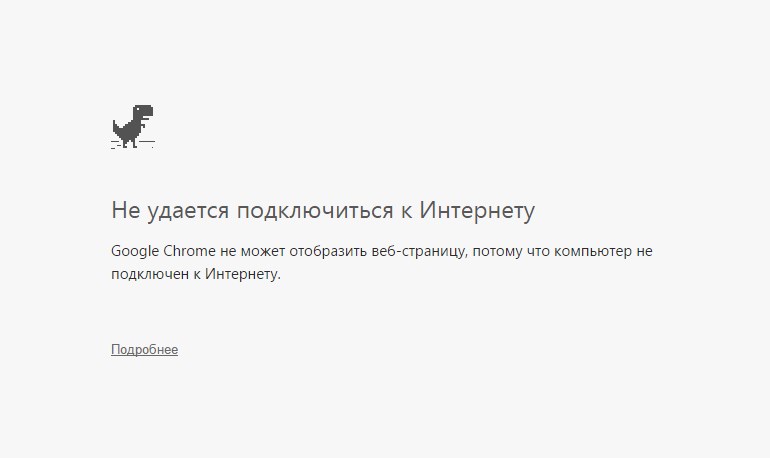
Да, это может звучать банально, но иногда проблема может заключаться в том, что в момент когда iTunes обращался к серверу обновления ПО Apple на вашем компьютере отсутствовало подключение к Сети. Поэтому перед тем как приступать к активным действиям лишний раз убедитесь, что на вашем Mac или PC имеется доступ к интернету.
2. Обновите iTunes до последней версии
Многие владельцы iPhone, iPad и iPod touch используют iTunes достаточно редко и новые версии мультимедийного комбайна иногда проходят мимо. А ведь именно старая версия iTunes может являться причиной ошибки при попытке обновления мобильного устройства.

Обновиться до последней версии iTunes очень просто — необходимо лишь перейти на вкладку Справка и выбрать пункт Обновления, после чего подтвердить загрузки и установку последней версии.
3. Переустановите iTunes
Бывают и такие ситуации, что iTunes напрочь отказывается сотрудничать, даже если пользователь обновил до последней версии. Тогда помогает лишь полная переустановка iTunes, выполняется которая следующим образом.
Удалите следующие компоненты в строго определенном порядке:
- iTunes
- Apple Software Update
- Apple Mobile Device Support
- Bonjour
- Apple Application Support (iTunes 9 или более поздних версий)
После удаления необходимо перезагрузить компьютер и загрузить финальную версию iTunes с официального сайта Apple.
4. Отредактируйте файл hosts
На компьютерах под управлением Windows проблема с недоступностью сервисов компании Apple может заключаться в зараженном вирусом файле hosts. Проверить его и при необходимости отредактировать можно следующим образом:
Шаг 1. Перейдите в папку C:\Windows\System32\Drivers\Etc
Шаг 2. Найдите файл hosts и сделайте его резервную копию

Шаг 3. Откройте файл hosts любым текстовым редактором, например, стандартным Блокнотом (открывать редактор нужно от имени администратора)

Шаг 5. Сохраните изменения и перезагрузите компьютер
5. Выполните жесткую перезагрузку iPhone
Вполне вероятно, что проблема может быть вовсе не в iTunes, а в мобильном устройстве. Для того чтобы проверить это достаточно выполнить жесткую перезагрузку iPhone, iPad или iPod touch путем одновременного зажатия кнопок Питание и Домой в течение нескольких секунд.
Подробнее о том как выполнить жесткую перезагрузку iPhone, iPad и iPod touch вы можете узнать в этой инструкции.
6. Попробуйте обновить свой iPhone на другом компьютере
Если ничего из вышеперечисленного не помогло, необходимо попробовать обновиться до последней версии iOS используя другой компьютер.
Ну а совсем в редких случаях виновата в возникающей проблеме сама компания Apple. Ее сервера обновления ПО могут находиться в стадии технических работ, либо просто «упасть». Последнее, правда, бывает только после выхода наиболее крупных обновлений.
Узнайте, что делать, если iTunes не может подключиться к серверу обновления ПО, когда вы пытаетесь восстановить или обновить iPhone, iPad или iPod.
Когда вы используете iTunes для обновления или восстановления iPhone, iPad или iPod, может появиться предупреждение о том, что iTunes не удалось подключиться к серверу обновления ПО, так как отсутствует подключение к Интернету. Будет рекомендовано проверить активность подключение к Интернету и повторить попытку. Для устранения неполадок при вызовах выполните указанные ниже действия.

Обновление или восстановление устройства iOS без использования iTunes
Программу iTunes необходимо использовать для обновления или восстановления устройства iOS, если вы забыли свой пароль и устройство отключено в результате блокировки или если устройство находится в режиме восстановления.
Если такая ситуация не возникла, можно обновить или восстановить устройство iTunes, выполнив следующие действия.
- Отключите устройство iPhone, iPad или iPod touch от компьютера.
- На устройстве включите Wi-Fi. Рекомендуется подключится к сети, а не к персональной точке доступа пи загрузке обновлений ПО.
- Обновите устройство, выбрав «Настройки» > «Основные» > «Обновление ПО».

Подключение к Интернету и iTunes Store
Откройте браузер на компьютере и посмотрите, удается ли загрузить веб-страницу. Затем попытайтесь подключиться к iTunes Store.
Если эти решения не устраняют проблему, отредактируйте или сбросьте файл hosts.

Изменение или сброс файла hosts
Файл hosts может блокировать доступ к серверу обновления ПО. Ниже описан порядок редактирования и сброса файла hosts.
На компьютере Mac
Если используется служебный компьютер, проконсультируйтесь с администратором компьютера, прежде чем изменять файл hosts.
Если это не решит проблему, возможно, устарело или неправильно настроено ПО безопасности. Можно устранить проблемы между iTunes и ПО безопасности.
На компьютере с ОС Windows
На компьютере с ОС Windows сбросьте файл hosts.
Если это не решит проблему, возможно, устарело или неправильно настроено ПО безопасности. Можно устранить проблемы между iTunes и ПО безопасности.
Информация о продуктах, произведенных не компанией Apple, или о независимых веб-сайтах, неподконтрольных и не тестируемых компанией Apple, не носит рекомендательного или одобрительного характера. Компания Apple не несет никакой ответственности за выбор, функциональность и использование веб-сайтов или продукции сторонних производителей. Компания Apple также не несет ответственности за точность или достоверность данных, размещенных на веб-сайтах сторонних производителей. Обратитесь к поставщику за дополнительной информацией.

Ошибки обновления прошивок iPad, iPhone, а также iPod touch– редкость, но эта редкость иногда может доставить массу неудобств. Поэтому, чтобы избежать трудностей в такой ситуации нужно знать основные методы решения проблемы. После прочтения основных рекомендаций и изучения распространенных ситуаций проблема связи с сервером iPhone для обновления ПО больше не будет вызывать ужаса.
Существует несколько причин, по которым пользователь видит надпись «Не удалось связаться с сервером обновления программного обеспечения iPhone». Поэтому и решение проблем имеет несколько стратегий действий. Начнем с самого банального случая.
1. Подключен ли компьютер к интернету

Да, эта ситуация сначала кажется смешной, но в реальности может встречаться случай, что при обращении iTunes к серверу обновлений iPhone действительно прервалось подключение к сети. А значит, обязательно перед выполнением более серьезных действий стоит убедиться в стабильном подключении ПК к интернету. А уже после этого переходим к следующему этапу. Связанному непосредственно с iTunes.
2. Версия iTunes
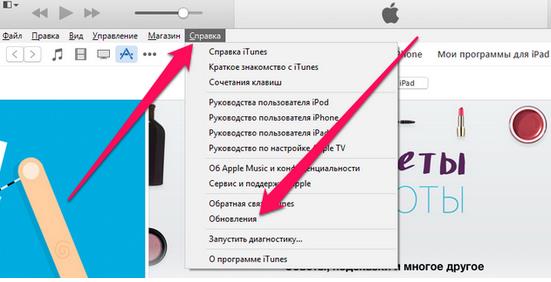
Приложение редко используется многими владельцами гаджетов от Apple, поэтому о выпуске новых версий программы становится известно только в такой ситуации – невозможности обновления прошивки. Старая версия во многих случаях не дает соединиться с сервером обновлений для ПО iPad, iPhone или iPod touch.
Решением станет только обновление версии iTunes, что сделать просто. Нужно только открыть вкладку «Справка», где будет доступен пункт «Обновления». Выбираем его, подтверждаем загрузку с дальнейшей установкой. Только после этого пытаемся повторить процедуру, и если ошибка все еще существует, переходим к следующему пункту.
3. Полная переустановка iTunes
Обновление программы до свежей версии, иногда, не решает вопрос, и iTunes продолжает отказываться загружать нужное обновление ПО. Тогда требуется пройти процедуру полной переустановки приложения, для чего нужно изначально удалить все компоненты программы. Важно соблюдать очередность, прописанную ниже:
• сначала удаляем iTunes;
• после стираем Apple SoftwareUpdate;
• следующим становится AppleMobile DeviceSupport;
• дальше удалению подлежит Bonjour;
• и в последнюю очередь, если iTunes 9 или больше версии, удаляем AppleApplication Support.
По окончанию выполнения всех этих процедур компьютер нужно перезагрузить, а дальше установить последнюю версию iTunes, представленную на официальном портале Apple. Часто это проблему решает, но если и сейчас ошибка не исчезла, тогда приступаем к более серьезным операциям.
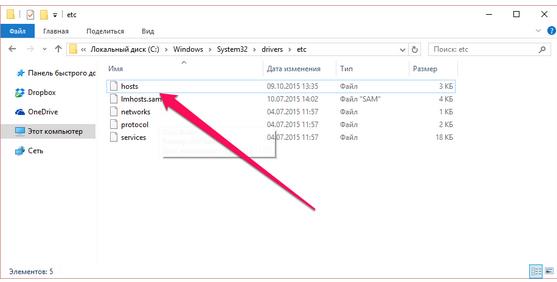
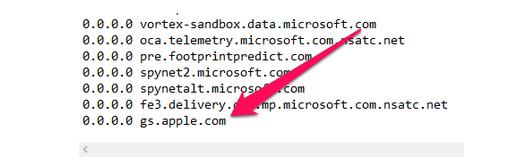
5. Жесткая перезагрузка iPhone
Проблемой может быть и сам гаджет, а не работа iTunes, поэтому можно попробовать использовать жесткую перезагрузку. Для этого нужно несколько секунд удерживать кнопки «Домой» и «Питание», что работает в iPad, iPod touch и iPhone. Можно почитать еще дополнительные материалы, чтобы понимать принцип проведения «жесткой перегрузки». Если и сейчас обновление сделать не получается, то смотрим пункт 6.
6 . Обновление на другом ПК
Все действия, описанные выше, не помогли? Тогда делаем последнюю попытку, подключив свой iPhone к другому компьютеру, где может успешно пройти процесс обновления ПО.
Крайне редкие случаи, когда проблема может быть вызвана аварийной ситуацией в Apple. Иногда сервера могут быть выключены для проведения технических работ или просто не работать по причине какой-то проблемы. Это бывает редко, а сами «падения» часто вызваны только крупным последним обновлением.
Репутация: 58
Активист

Всем привет, есть MacBook Pro MD103, стоит версия OS X 10.9.4 при попытке проверить обновления вижу такую ошибку:
программы же качаю и устанавливаю из апп стор без проблем. Что это может быть и как его полечить?
Пробовал удалать:
rm -rf

Репутация: 58
Активист

Репутация: -205
Cтаршой

Репутация: 58
Активист
Смотри, что у тебя в /etc/hosts, поставь правильное время и часовой пояс, выключи прокси, если у тебя есть (лучше потом перегрузиться) и может ты порты какие закрыл на компе, или в рутере. Это так, просто мысли вслух.
» Нажмите, чтобы показать спойлер - нажмите опять, чтобы скрыть. «
дата и время тоже в порядке, прокси не юзаю, а вот по поводу роутера хз, комп с собой на работу токаю а дома за ПК сижу, надо будет дома попробовать обновится а то я давно этого не делал. Спасибо за помощ.

Репутация: -205
Cтаршой

Репутация: 58
Активист
Я прошу извинить, т.к. это не моё дело и понимаю, что времена сейчас тяжёлые, но за 19 евро в месяц Adobe даёт полный Creative Cloud, куда входят все программы Adobe. Просто для информации.
я программист и вобще с графикой не работаю, из адоба у меня только фотошоп сс стоит и все, и тем не часто пользуюсь, в общем дома таже ситуация с обновлениями, не знаю что с ним делать, ппц, хоть бери и ОС переустанавливай.

Репутация: 58
Активист
Часть 1 : Почему возникает ошибка «Невозможно связаться с сервером обновления программного обеспечения iPhone»?
В дополнение к сетевому подключению, существует много других причин этой проблемы, таких как:
1. Когда Apple выпустила новую версию iOS, многие пользователи стремятся загрузить ее, что делает серверы Apple перегруженными и не могут вовремя реагировать.
3. Неизвестные ошибки и ошибки.

Часть 2 : Проверьте настройки сети и повторите попытку позже
1. Перезагрузите Wi-Fi роутер. Нажимайте кнопку питания, пока маршрутизатор не выключится. Через 10 минут нажмите кнопку питания, чтобы снова включить маршрутизатор.
2. Проверьте сигнал Wi-Fi. Если сеть Wi-Fi, к которой подключен ваш компьютер, не работает, попробуйте другую сеть.
3. Сброс роутера. Вставьте скрепку в отверстие, помеченное как сброс, и нажимайте кнопку сброса, пока маршрутизатор не выключится и не перезагрузится. Затем перезагрузите ваш роутер как новый.
4. Отключить VPN. Если у вас есть активный VPN на вашем компьютере, закройте его, если обновление программного обеспечения не удалось.

Часть 3 : Попробуйте обновить программное обеспечение iPhone через OTA
Степ-аэробика 1 . Откройте приложение «Настройки» на главном экране и выберите «Общие»> «Обновление программного обеспечения». Если для вашего iPhone доступна новая версия iOS, экран установки появится автоматически.
Степ-аэробика 3 , Когда он будет завершен, ваш iPhone перезагрузится. Войдите в свой пароль, чтобы получить доступ к вашему устройству после запуска.
Примечание. Даже если ваш iPhone поддерживает Touch ID, пароль необходим после обновления программного обеспечения.

Степ-аэробика 1 , Загрузите файл IPSW на свой компьютер из надежного источника в зависимости от модели и типа вашего iPhone.
Степ-аэробика 2 . Подключите iPhone к компьютеру с помощью USB-кабеля и запустите приложение iTunes. Дождитесь, пока iTunes распознает ваше устройство, и перейдите на вкладку «Сводка».
Степ-аэробика 3 . Удерживая нажатой клавишу «Shift» на клавиатуре, нажмите «Восстановить iPhone» в iTunes на ПК с Windows. Для Mac, удерживая клавишу «Option», нажмите кнопку «Восстановить iPhone».
Степ-аэробика 4 , Во всплывающем окне откройте загруженный файл IPSW. Затем процесс обновления программного обеспечения начнется как обычно.

1. Диагностировать почему обновление программного обеспечения не удалось используя передовые технологии.
2. Исправьте различные проблемы с iPhone и исправьте настройки в один клик.
3. Поддержка для устранения проблем с обновлением программного обеспечения в режиме восстановления и Режим DFU.
4. Не повреждает текущие данные при ремонте iPhone.
5. Работайте на всех моделях iPhone, таких как iPhone X / 8 / 8 Plus и более ранних версий.
6. Совместим с Windows 10 / 8 / 8.1 / 7 / XP и Mac OS.
Как легко решить проблему с обновлением программного обеспечения iPhone
Шаг 1 , Установите iOS System Recovery на свой компьютер
Загрузите и установите соответствующую версию iOS System Recovery на свой компьютер в зависимости от операционной системы. Подключите ваш iPhone к компьютеру с помощью USB-кабеля.

Шаг 2 , Диагностика вашего iPhone в режиме DFU
Запустите приложение и нажмите кнопку «Пуск» в главном интерфейсе. Если вы не уверены, нажмите значок «Вопрос» на верхней ленте, чтобы узнать, как перевести iPhone в режим DFU.

Шаг 3 , Устранить проблемы обновления программного обеспечения iPhone в один клик
Заполните информационное окно моделью вашего iPhone и основной информацией, а затем нажмите кнопку «Загрузить», чтобы получить прошивку. Приложение исправит ваш iPhone автоматически после загрузки. Здесь вы также можете узнать как получить больше памяти для iPhone.

Заключение
Читайте также:

